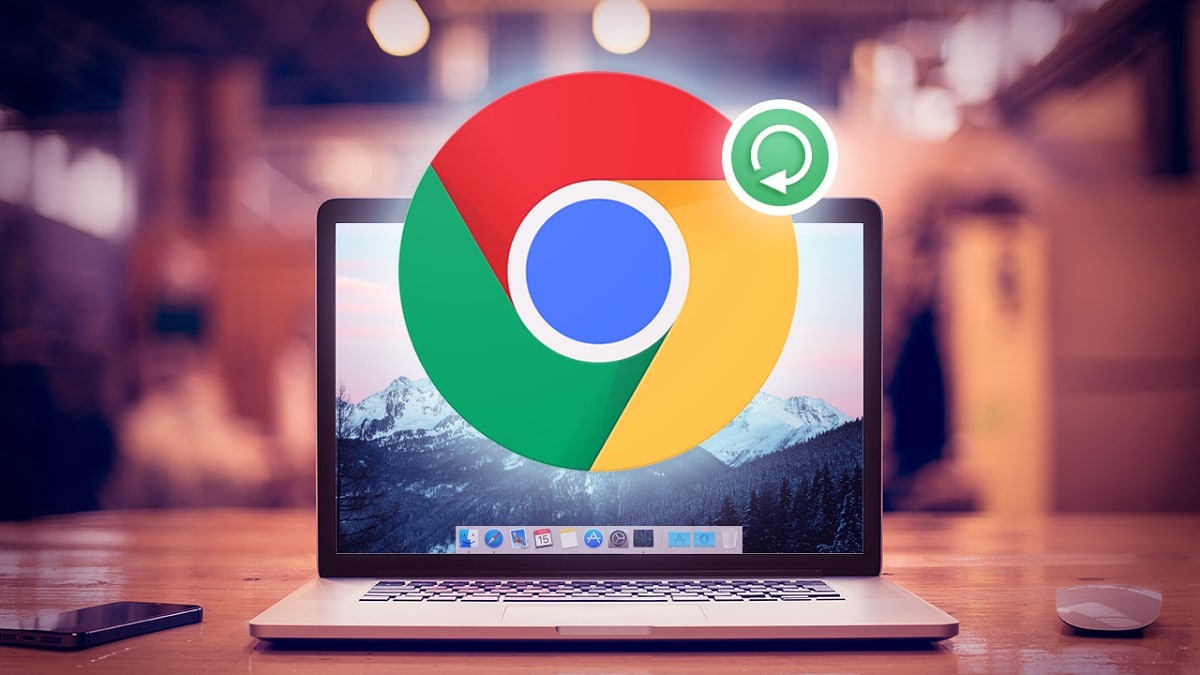
Manter os programas sempre atualizados é a melhor forma de garantir seu bom funcionamento. A cada nova atualização, a segurança é aprimorada, resolvendo todas as vulnerabilidades que possam existir. Ainda mais importante é manter atualizados os programas que usamos com mais frequência, como o navegador Google Chrome. Infelizmente, às vezes podemos encontrar uma surpresa desagradável: "Não consigo atualizar o Chrome". Por que isso acontece? Como podemos corrigi-lo? Explicamos nos seguintes parágrafos:
Esta é uma situação anômala, mas acontece com mais frequência do que você imagina. E é um problema que obviamente deve ser resolvido, pois deixa muitos usuários expostos a todos os tipos de ameaças de segurança.
Geralmente, o usuário não precisa fazer nada, pois é o próprio navegador do Google que atualiza automaticamente cada vez que uma nova versão aparece. Às vezes, essas atualizações demoram para ocorrer e muitos usuários optam por forçá-las. Veremos também como isso é feito.
Por que o Chrome não atualiza?

As razões que explicam essas circunstâncias podem ser diferentes e variadas. O mais comum é que se deve a falhas que afetam não apenas o navegador, mas todo o sistema operacional. Como as atualizações são automáticas, muitos usuários não prestam atenção nisso, então o problema muitas vezes pode passar despercebido. Enquanto isso, aparecem vulnerabilidades que não são corrigidas.
Erros de conexão
Entre os motivos mais comuns que explicam essa falha de atualização estão a erros de conexão com a internet: cobertura ruim, erros de DNS ou a existência de um sistema IDS/IPS na rede que impede que o Chrome seja atualizado corretamente. Muitas vezes trata-se erros e situações pontuais isso não deveria nos preocupar. Por outro lado, outras vezes podem ser erros permanentes.
arquivos corrompidos
Também é bastante comum que a falha venha de uma atualização interrompida e, portanto, incompleta. Este é um problema mais complexo do que parece, pois não significa apenas que a atualização não foi realizada, mas também que arquivos corrompidos foram gerados durante o processo, o que será um obstáculo intransponível ao tentar uma nova atualização. Um beco sem saída.
antivirus
Outro possível motivo pelo qual não consigo atualizar o Chrome é a atividade de qualquer antivírus ou programa de segurança instalado em nosso dispositivo. Esses programas (um firewall, uma VPN...) podem ser muito úteis, mas às vezes são muito rigorosos e rejeitam qualquer atualização, entendendo que é uma interferência externa.
malwares
Por último, não podemos excluir a presença de malwares que está causando falhas desse tipo, comprometendo nossa privacidade e segurança. Um convidado indesejado a ser eliminado.
Atualizar o Chrome manualmente
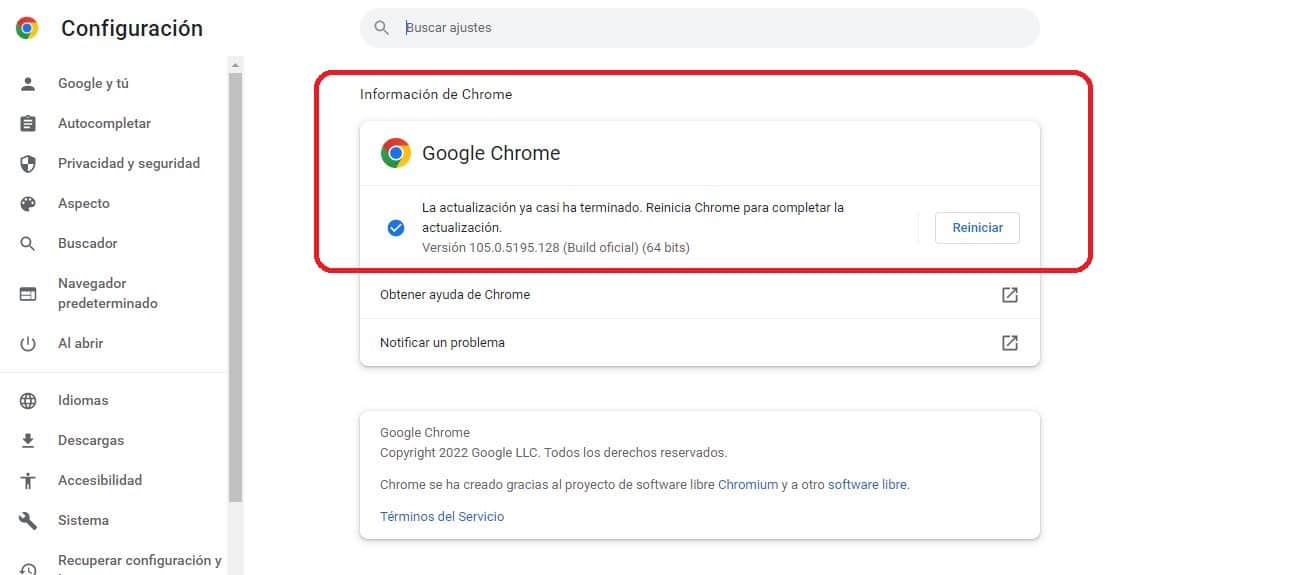
Se as atualizações automáticas demorarem a instalar por qualquer motivo, você pode tentar atualizar o Chrome manualmente. Estes são os passos a seguir:
- Primeiro, abrimos o navegador Google Chrome.
- A seguir, clicamos no botão de três pontos exibido no canto superior direito da tela.
- No próximo menu que se abre, selecione a opção "Ajuda". No próximo menu, clique na opção “Informações do Google Chrome”. Isso abrirá uma nova tela com informações sobre a versão atual do Chrome instalada em nosso dispositivo.
- Se houver alguma atualização disponível, o próprio navegador começará a atualizar automaticamente. Caso contrário, será exibida uma mensagem informando que o Google Chrome está atualizado.
- A última etapa do processo é reiniciar o dispositivo, após o qual a atualização é concluída.
Soluções para poder atualizar o Chrome

Se as atualizações do Chrome não ocorrerem automaticamente (o que seria normal) e também não pudermos fazê-lo manualmente, pois o processo está suspenso sem motivo aparente, devemos procurar outras soluções:
verifique as conexões
Muitas vezes não consigo atualizar o Chrome devido a uma conexão WiFi instável ou muito lenta. O processo está sempre na metade, dando origem aos problemas que mencionamos acima. Neste caso a solução é fácil: procure uma conexão melhor, talvez aproximando o dispositivo do ponto de acesso.
Reinicie o sistema
Uma solução universal para quase tudo e que também pode funcionar neste caso. Para que tenha efeito, você deve feche o Google Chrome e todos os programas abertos (Você também precisa acessar o Gerenciador de Tarefas do Windows e fechar todos os processos relacionados ao Chrome). Feito isso, você deve reiniciar o computador e verificar se a atualização foi iniciada.
Desativar antivírus
Se a causa do problema for por algum programa de segurança ou antivírus que esteja interferindo nas atualizações, o mais prático é pause-o ou desligue-o momentaneamente. Obviamente, não é uma medida altamente recomendada, pois implica deixar nosso dispositivo exposto e desprotegido. Pode nos ajudar, sim, a identificar o problema e talvez trocar o antivírus para evitar incompatibilidades.
Por mais contraditório que pareça, o problema pode ser causado justamente por não ter um antivírus. Sem ele, qualquer tipo de malware ou software malicioso que estaria bloqueando a atualização do Google Chrome pode entrar em nosso computador ou celular.
Redefinir Google Chrome
Uma solução que pode funcionar em muitos casos é redefinir navegador. Isso significa "zerar o contador", recuperando a configuração original. É o mais aconselhável e prático quando o problema é causado por arquivos corrompidos por atualizações anteriores com falha. Para redefinir o Google Chrome, temos que ir ao menu na tela, no canto superior direito, e selecionar “Restaurar configurações e limpar”.
Atualizar Windows
Por fim, devemos considerar a possibilidade de que a versão do sistema operacional Windows que usamos seja obsoleta ou não esteja perfeitamente atualizada. E isso pode ter consequências em outros aplicativos, como o navegador. Mas isso pode ser corrigido atualizando o Windows. Os passos são simples: você tem que ir em Iniciar, depois entrar em Configurações e finalmente selecionar Windows Update.